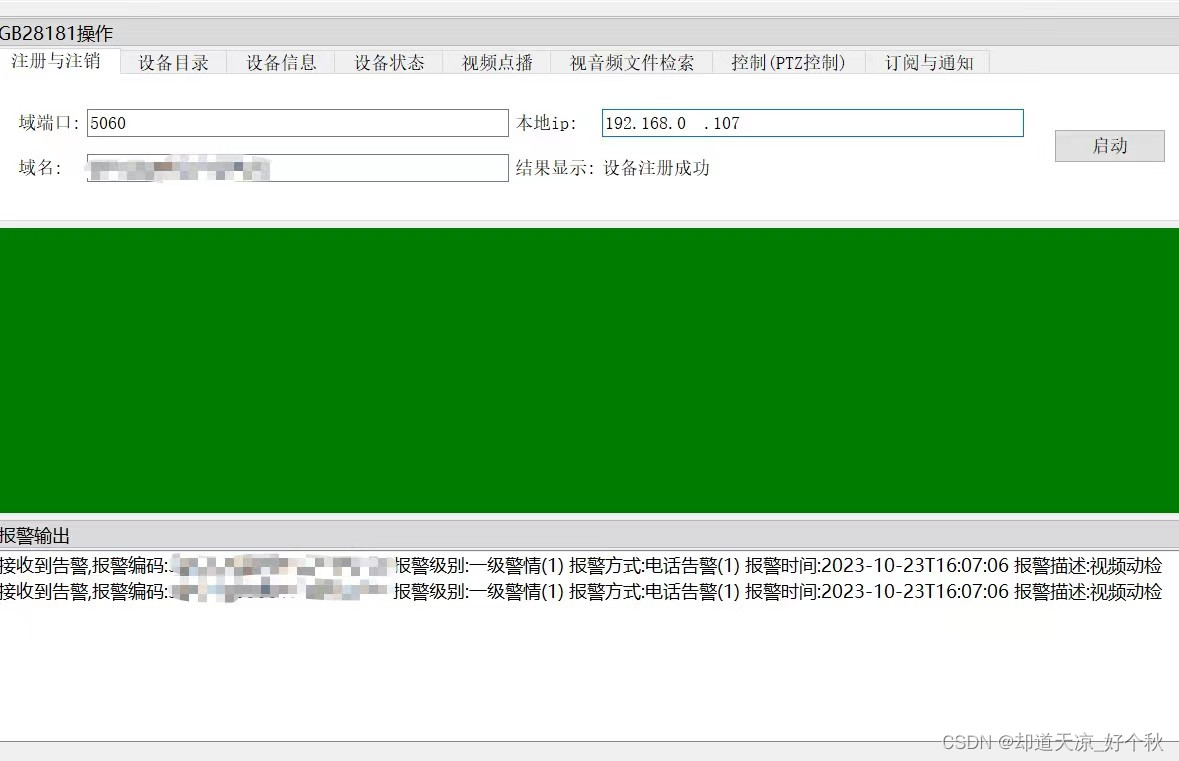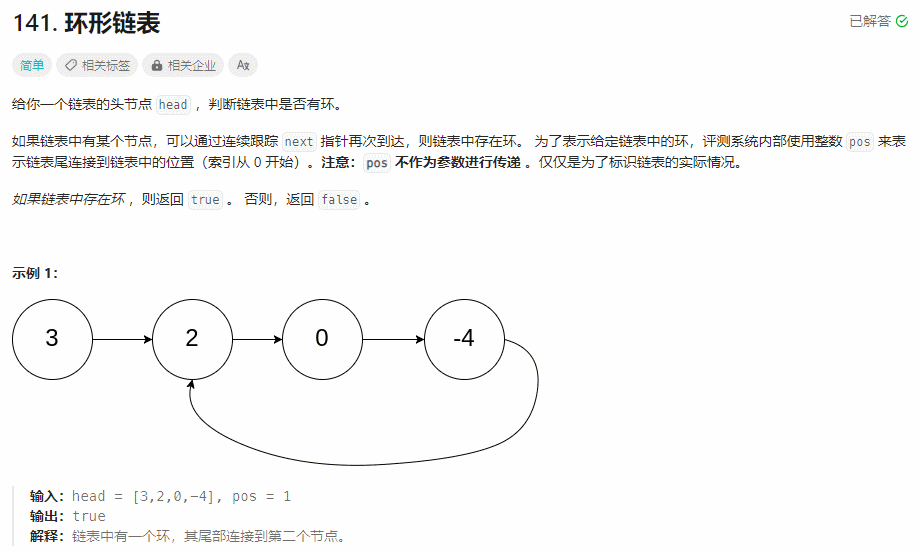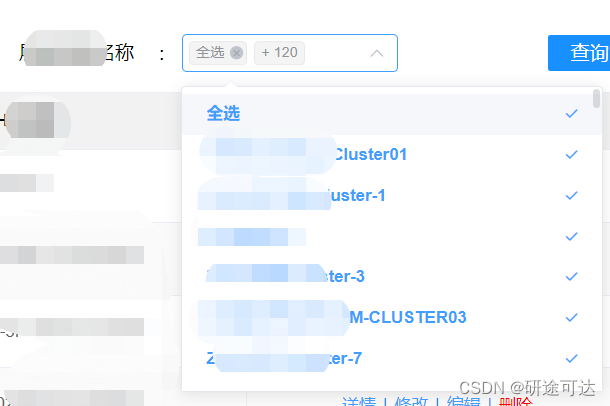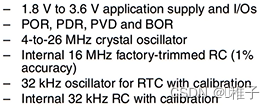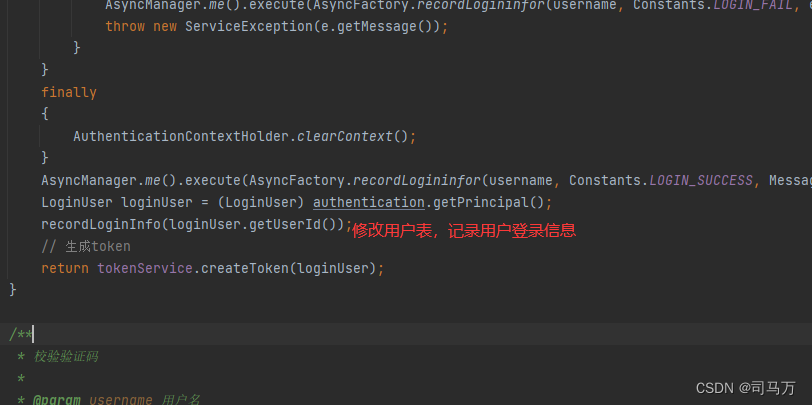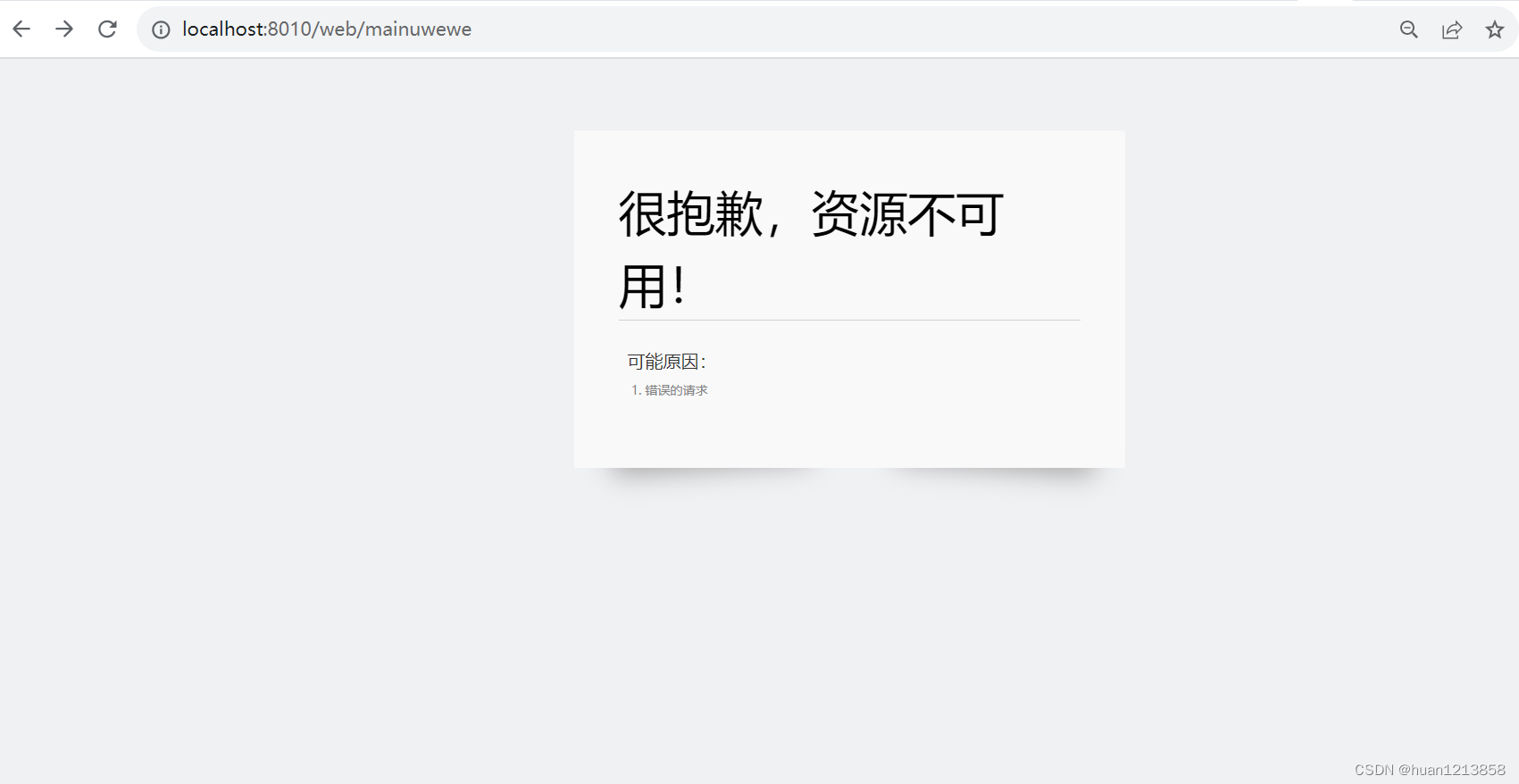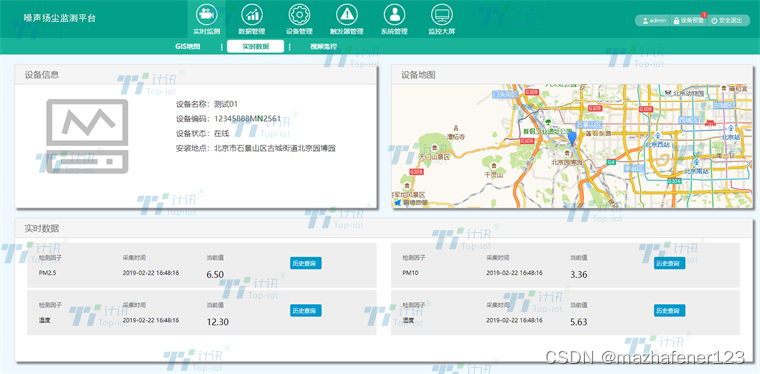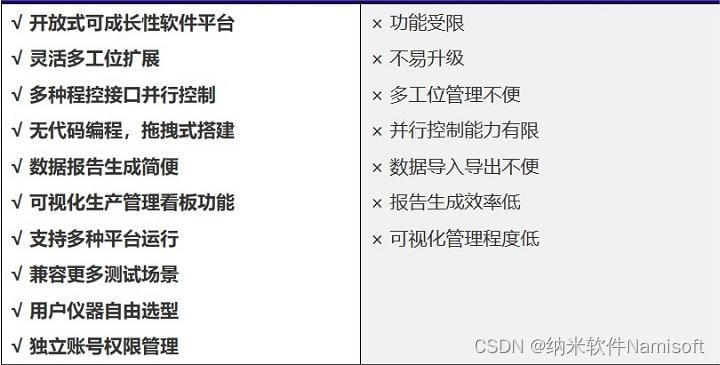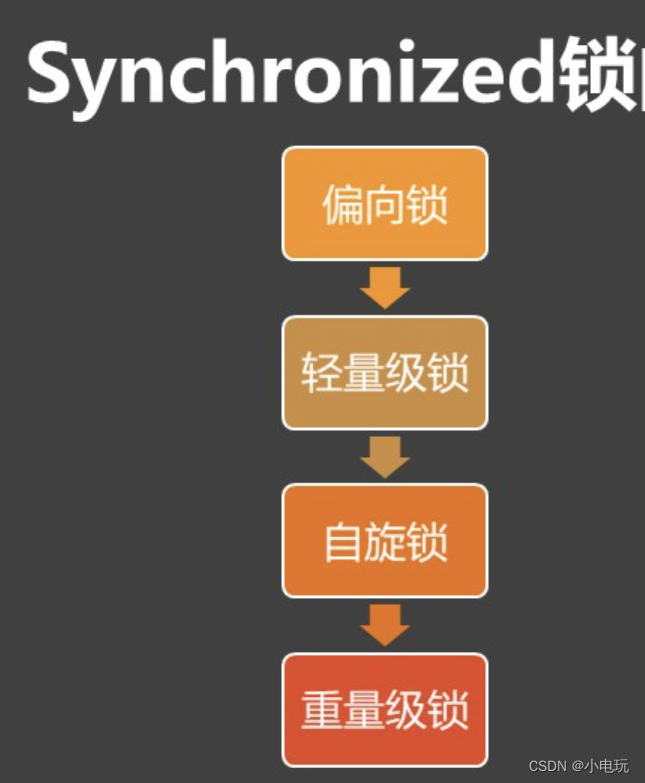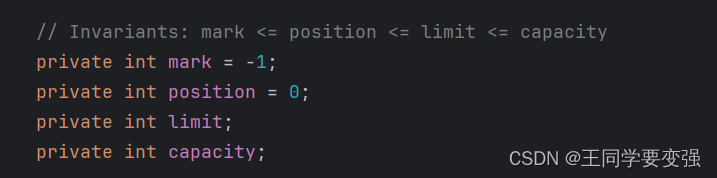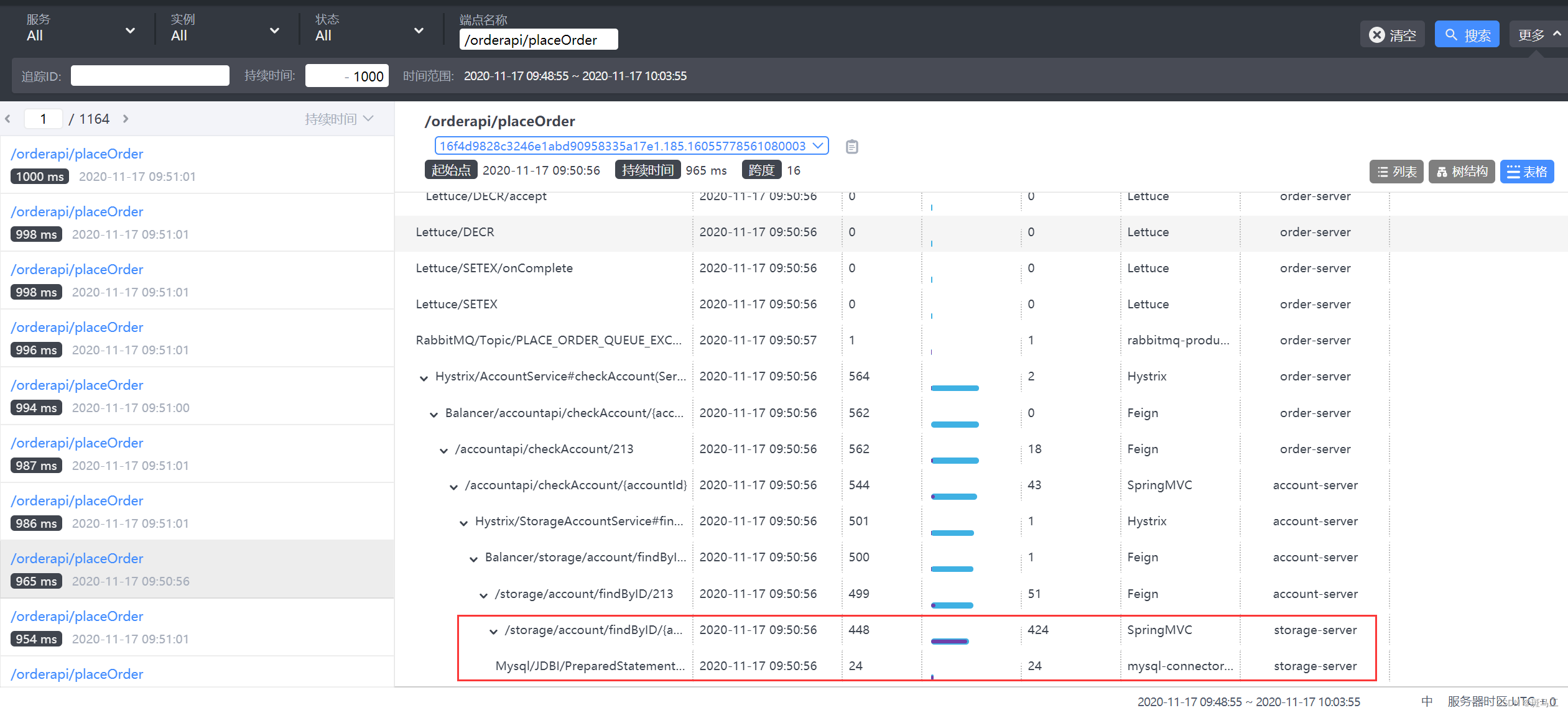Visual Studio Code(简称“VS Code”)。
1.下载安装包
VS Code的官网: Visual Studio Code - Code Editing. Redefined
首先提及一下,vscode是不需要破解操作的;
第一步,看好版本,由于我的系统就是windows,所以默认选择就好;
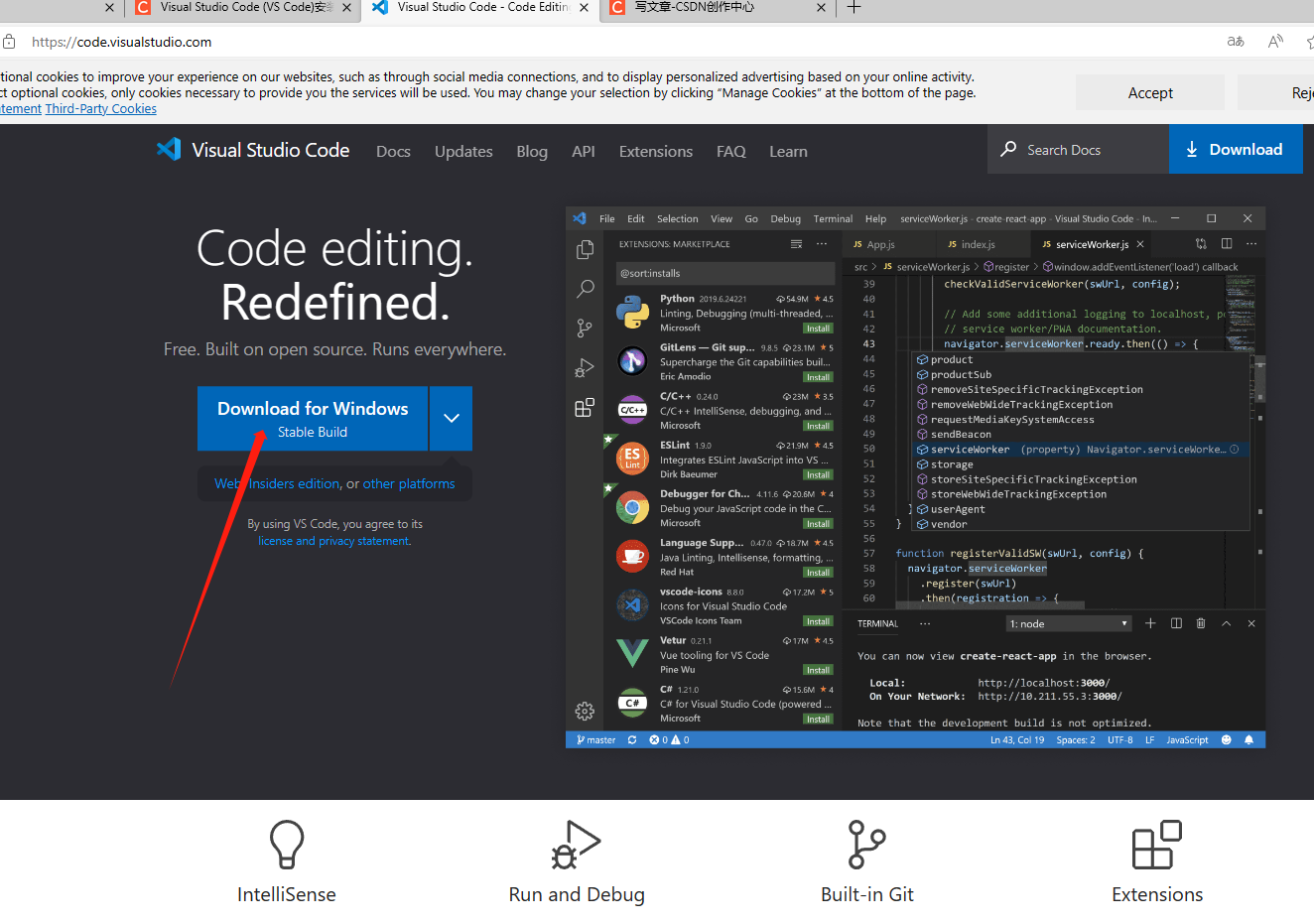
第二步,跳转页面,稍等一下会自动下载安装包;
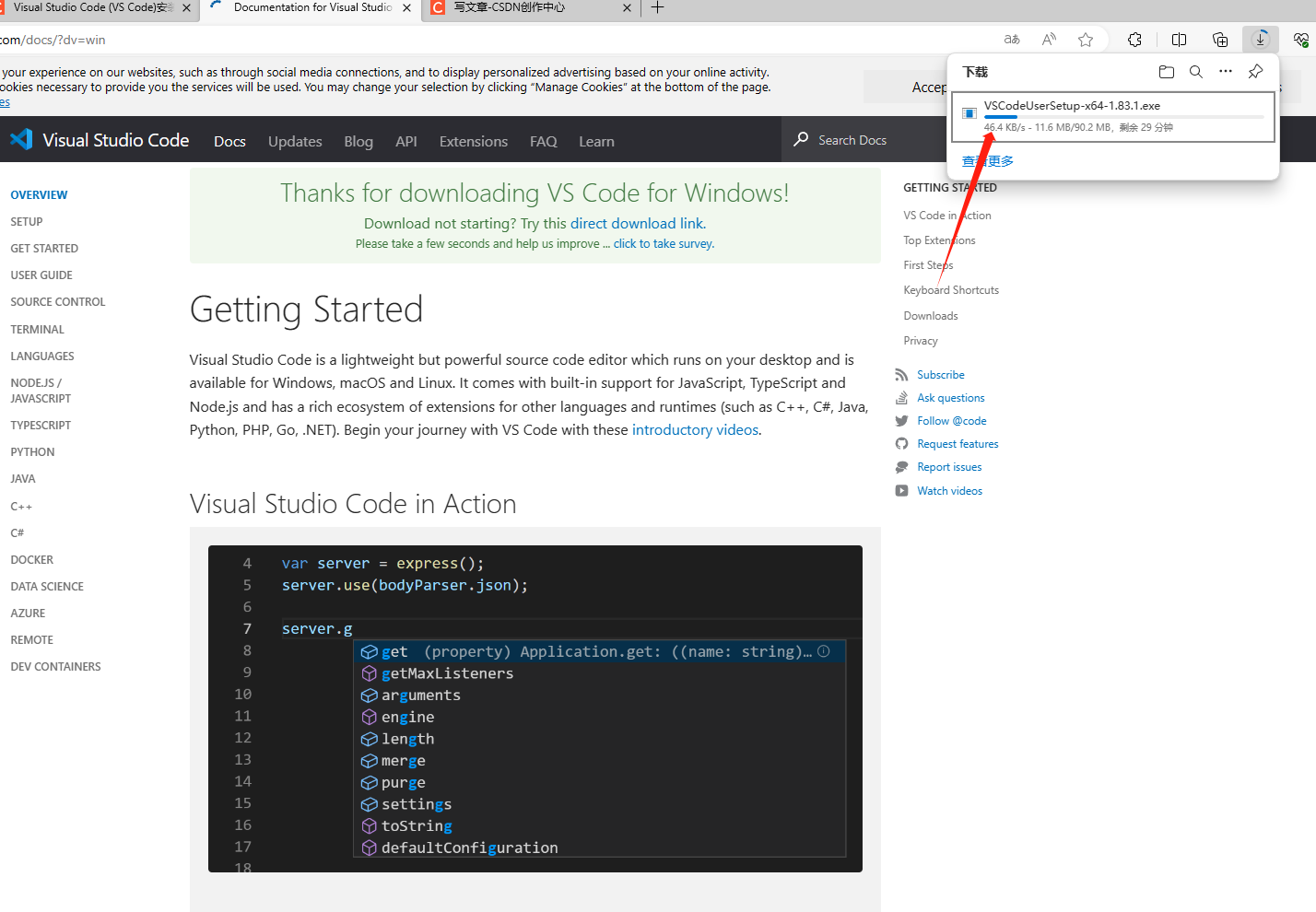
下载完成后双击启动;
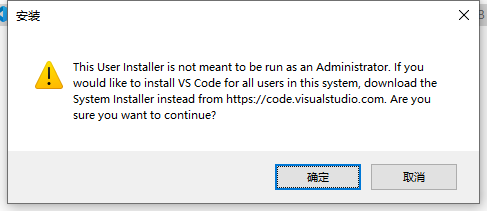
点击确定就好;然后弹窗选择我同意此协议点击下一步;
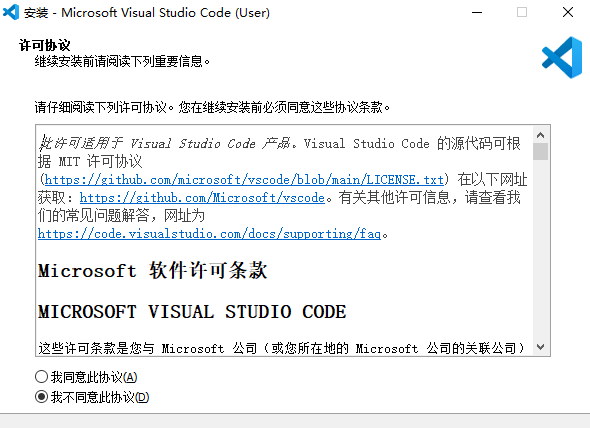
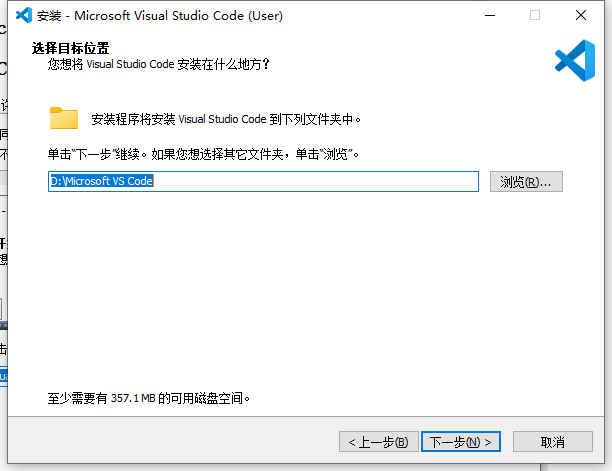
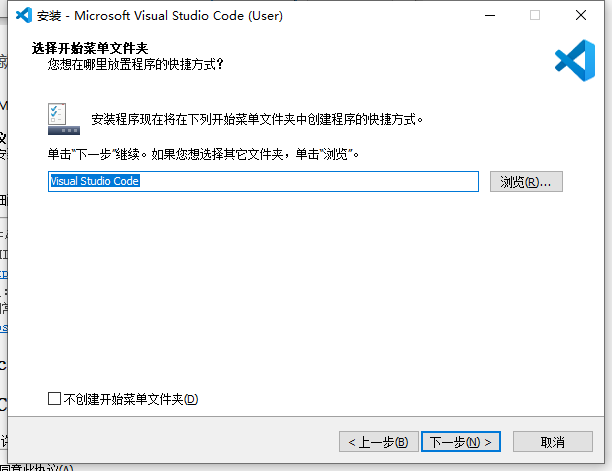
下面注意够给勾选上就得,不要问为什么,方便以后出现毛病,咱也是初学者;
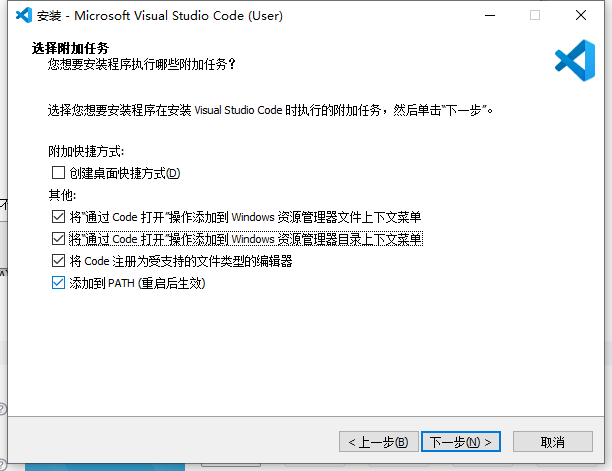
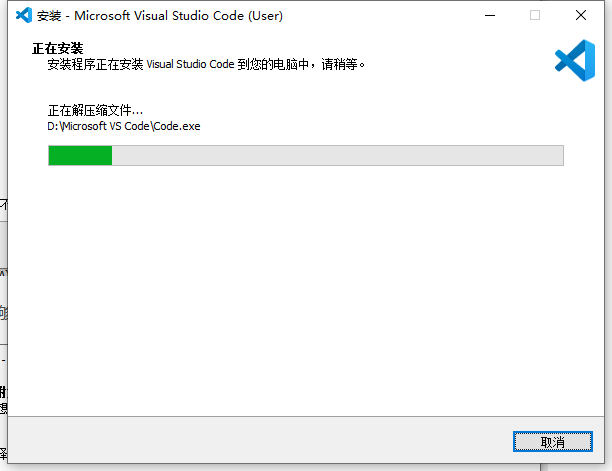
下面是安装好第一次打开的页面;
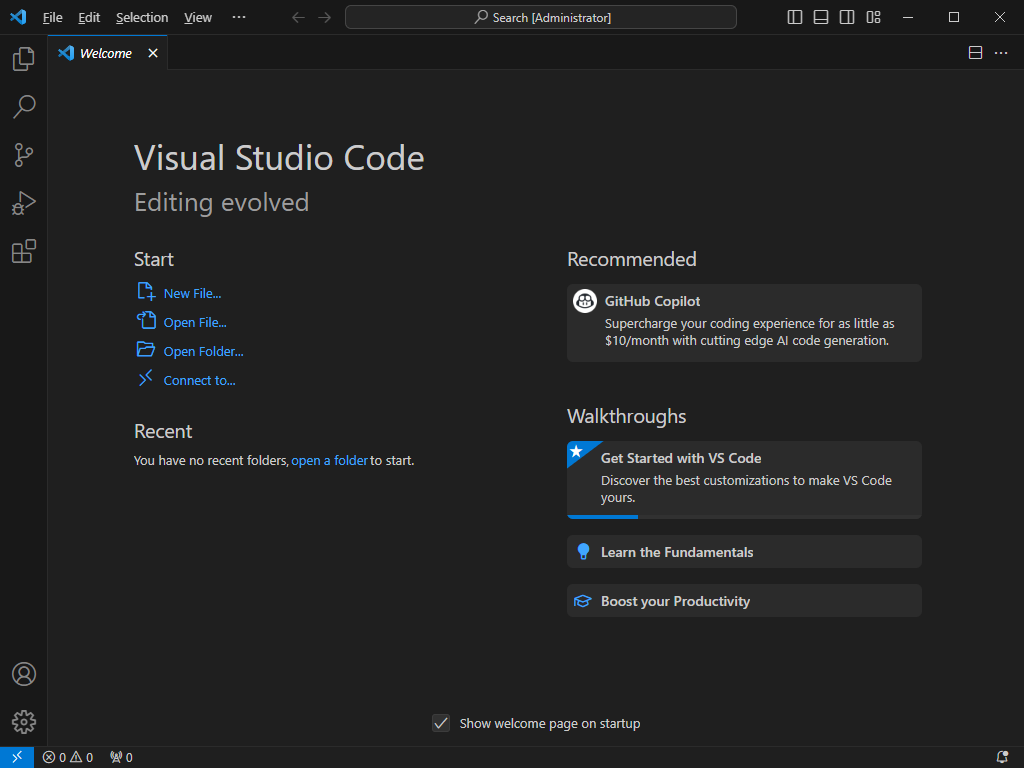
2.如何汉化
看下图,搜索zh就会出现;
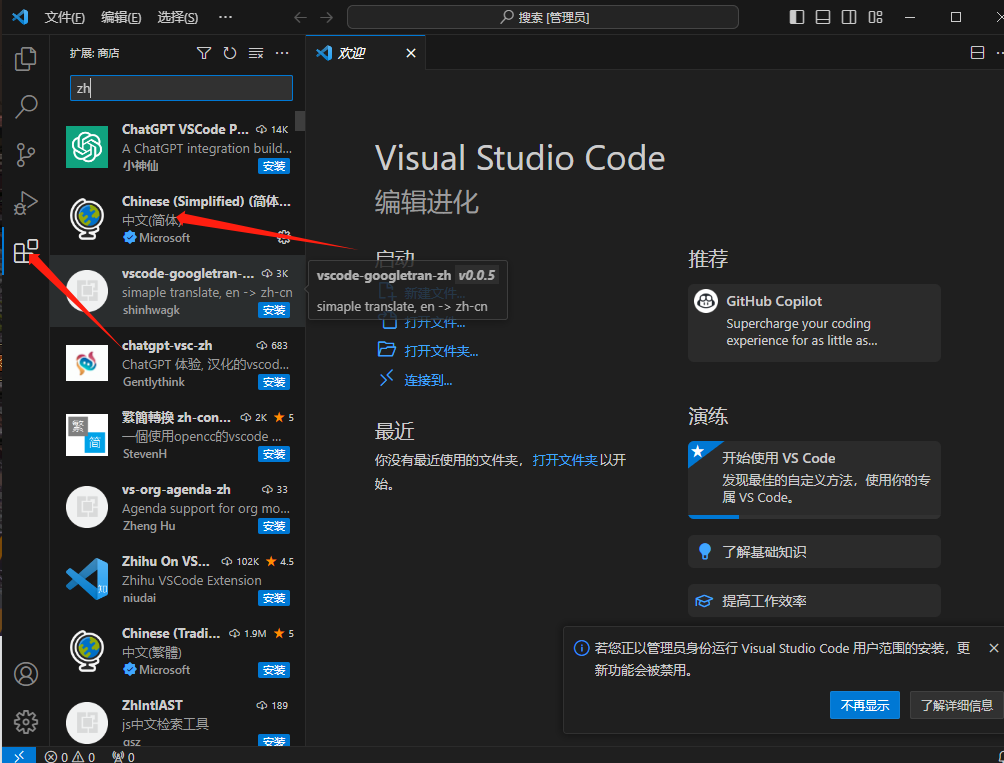 由于我已经安装好了显示的是卸载,点击安装后,重启软件就汉化成功了;
由于我已经安装好了显示的是卸载,点击安装后,重启软件就汉化成功了;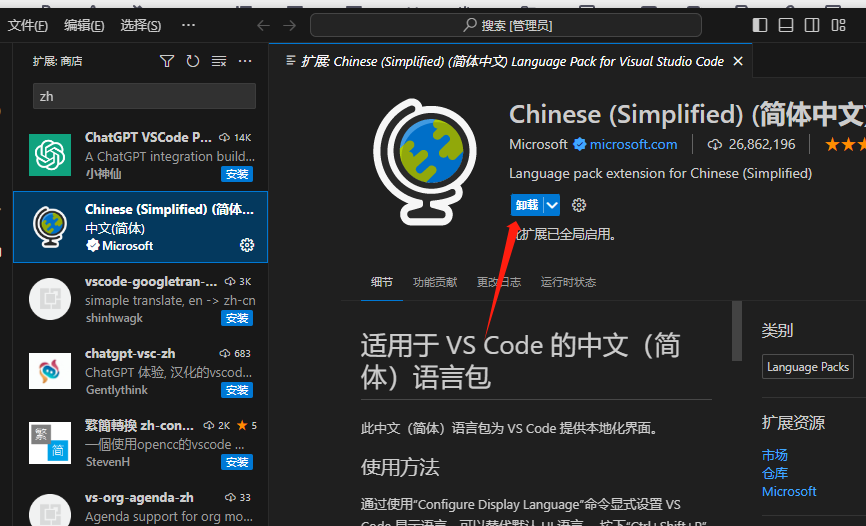 现在我们什么除了一个汉化插件之外什么都没有安装,此时VScode就相当于一个记事本;那么如果我们想要编译一些比如c语言,c++,java之类的语言怎么操作呢?那就是安装扩展,见下。
现在我们什么除了一个汉化插件之外什么都没有安装,此时VScode就相当于一个记事本;那么如果我们想要编译一些比如c语言,c++,java之类的语言怎么操作呢?那就是安装扩展,见下。
3.安装扩展
和上面汉化的步骤一样,搜索下载重启;
下面推荐几个比较好用的插件,第一个One dark per,这是一款界面主题插件,不要也行,就是好看;
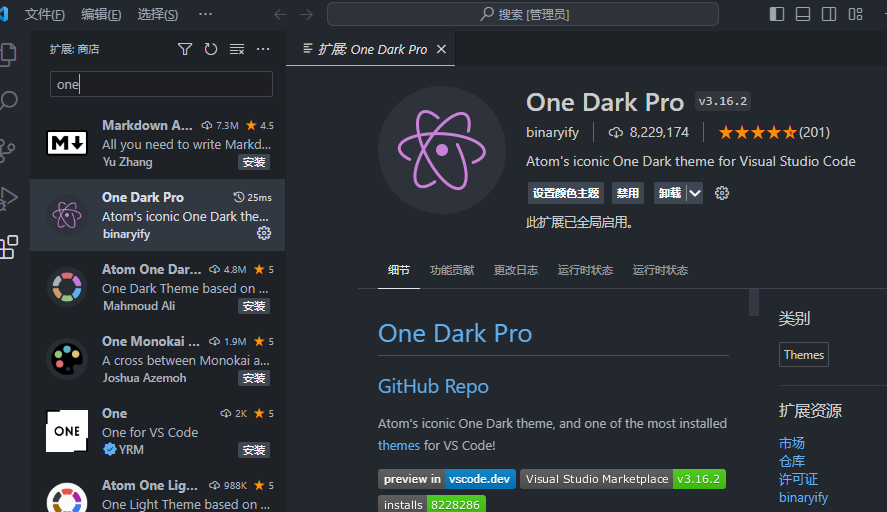
第二个,想要编写c/c++ ,那么这个插件是必须的,c/c++,用来代码差错,debug等;
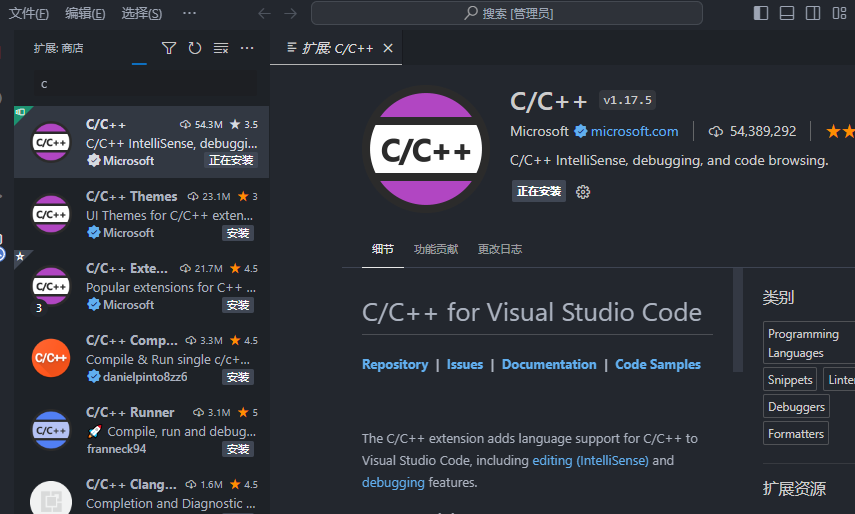
第三个,“Code Runner ,相当于一个一键运行代码的东西,有的地方说是必须要安装的,咱也不知道,安装就好了;
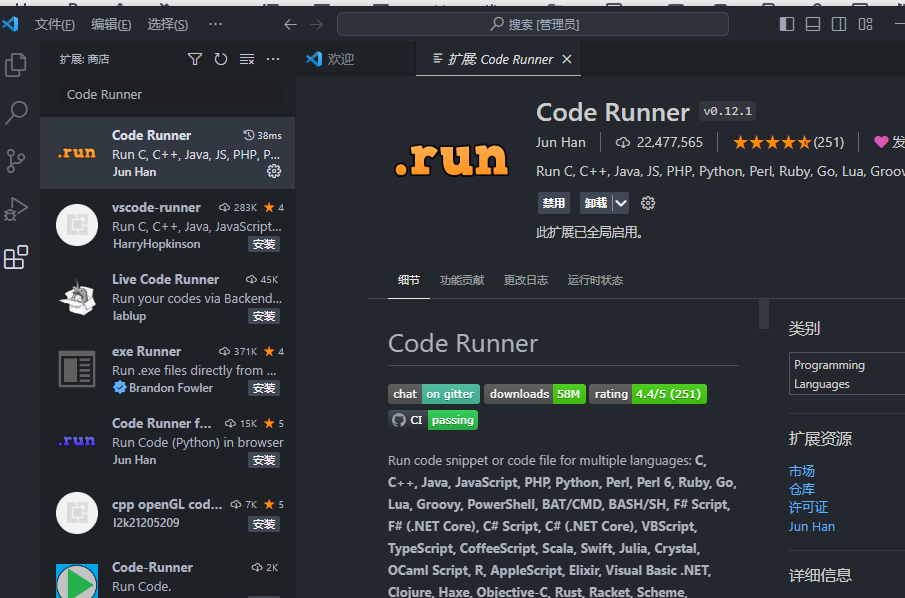
看到界面右上角这个没,就是安装好Code Runner后出现的;
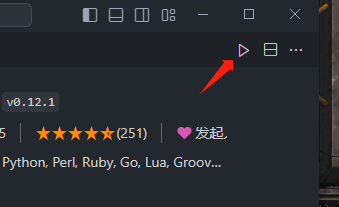
还有python的插件也是比较方便的,有需要安装;
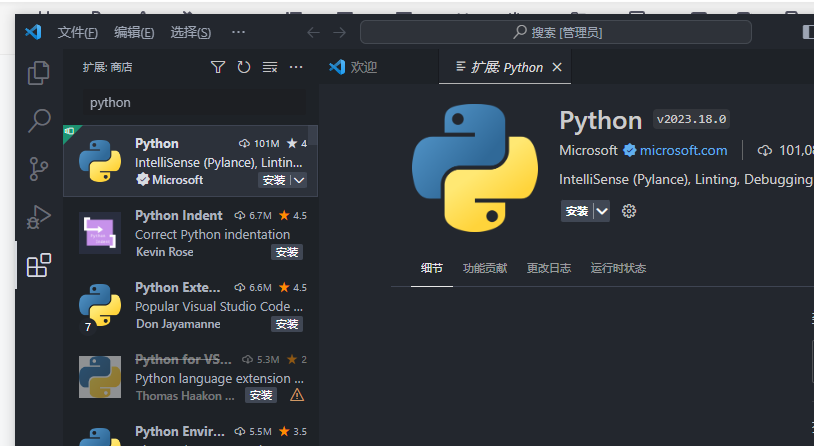
这个插件indent-rainbow,使代码缩进更具有标志性,对应的缩进更显眼;
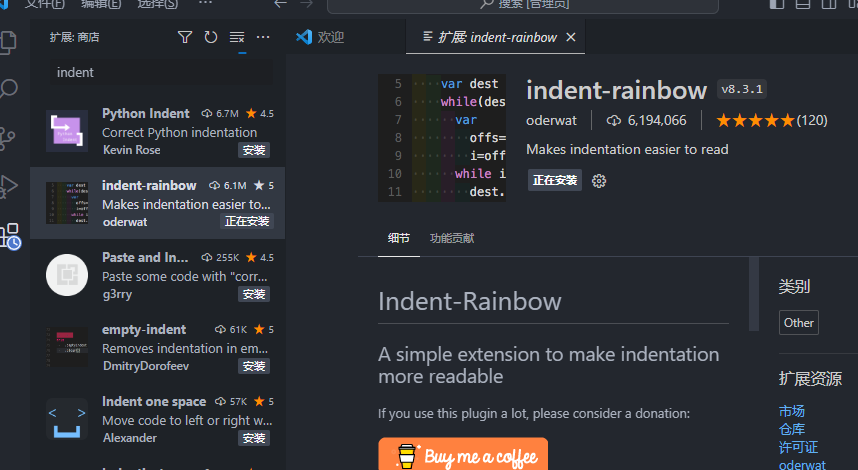 这个插件Bracket Pair Color DLW,使括号对应的更明显,有时候会嵌套好多括号,把自己搞蒙蔽一样;
这个插件Bracket Pair Color DLW,使括号对应的更明显,有时候会嵌套好多括号,把自己搞蒙蔽一样;
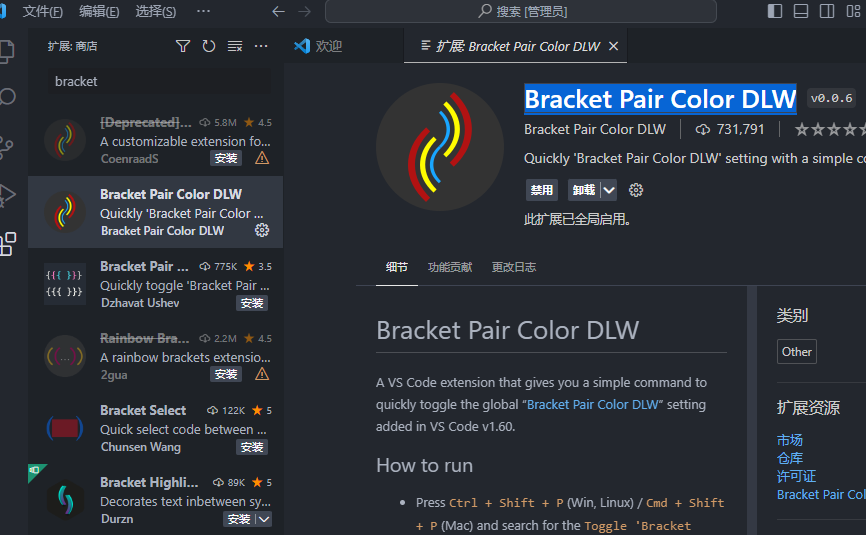
4.安装MinGW-w64
假如你想要编译c语言,只做上述操作还不行,还需要一款编译器,MinGW-w64,直接浏览器搜索MinGW-w64 - for 32 and 64 bit Windows download | SourceForge.net
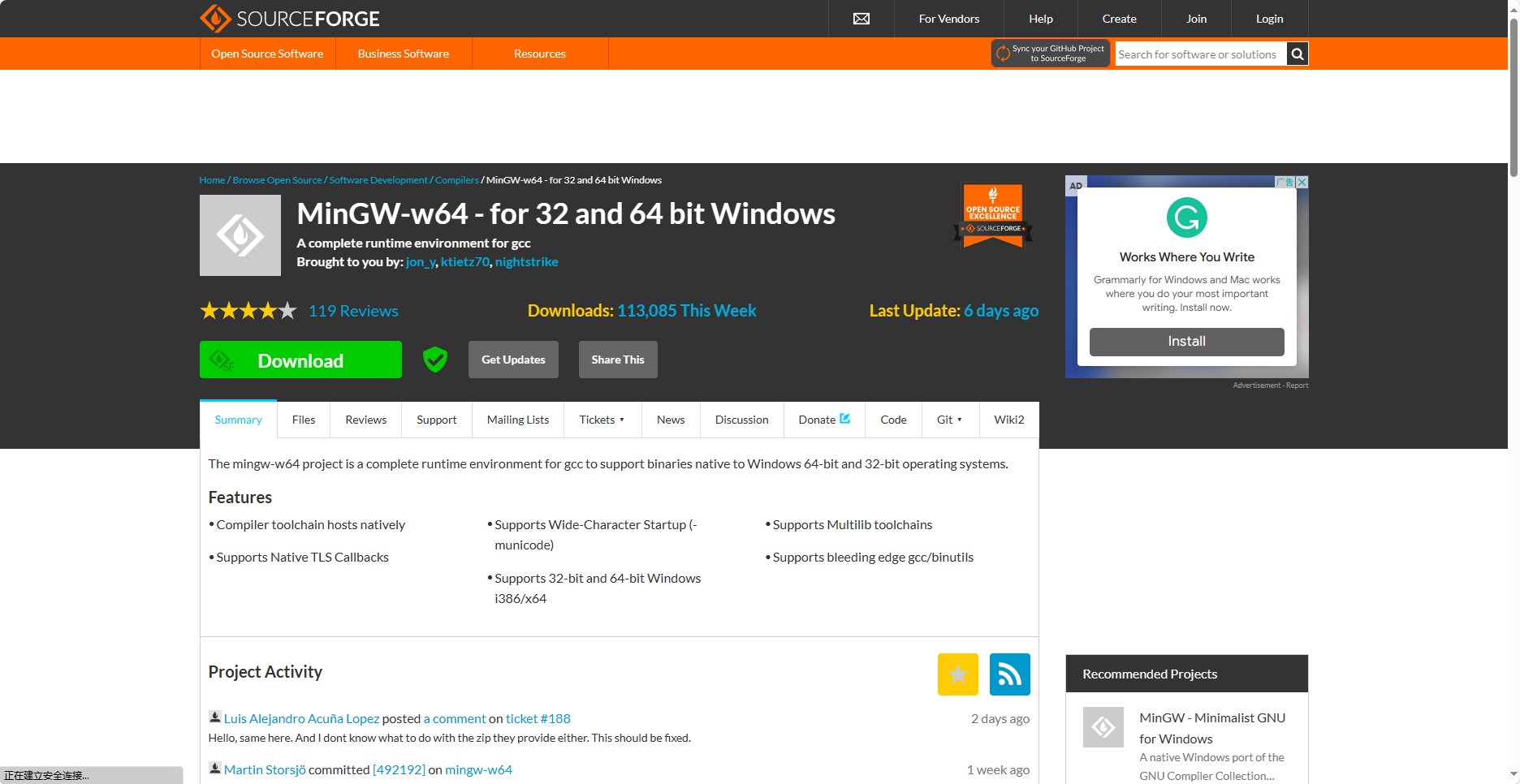 跟着步骤来,不要乱点,点击files;
跟着步骤来,不要乱点,点击files;

下翻,找到这个;
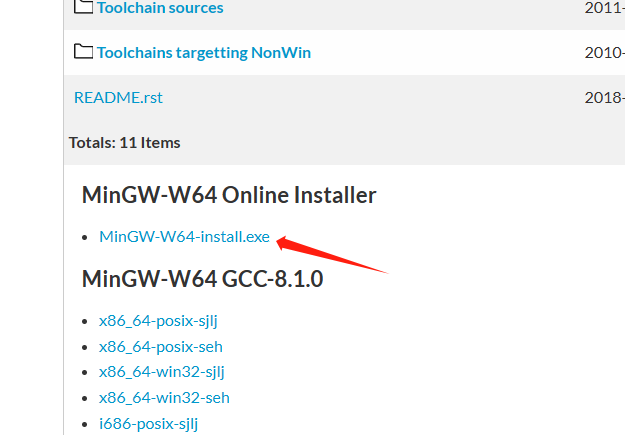
进来这个页面后好像是自动下载的;
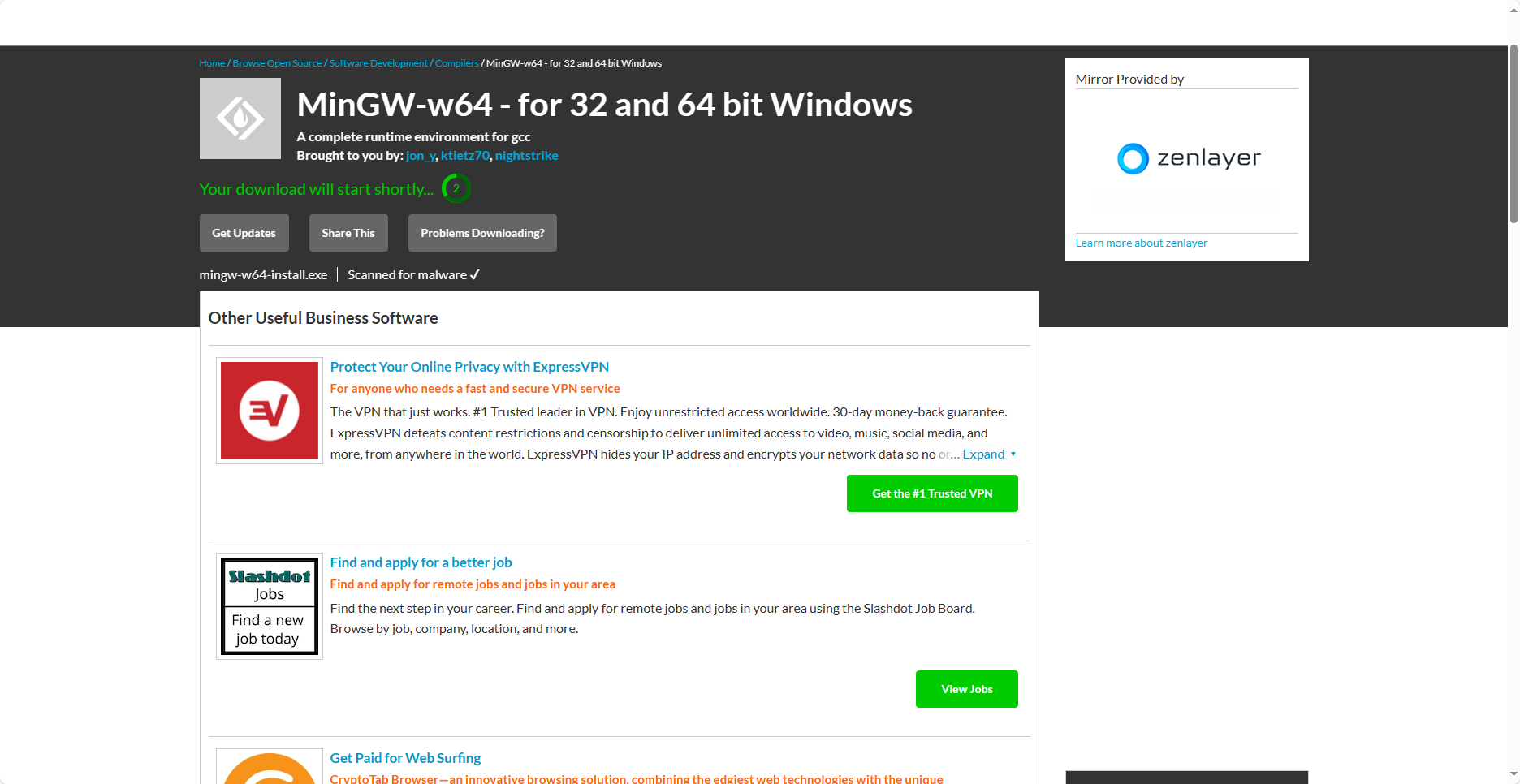
没想到才900多k大小; 直接next就可;
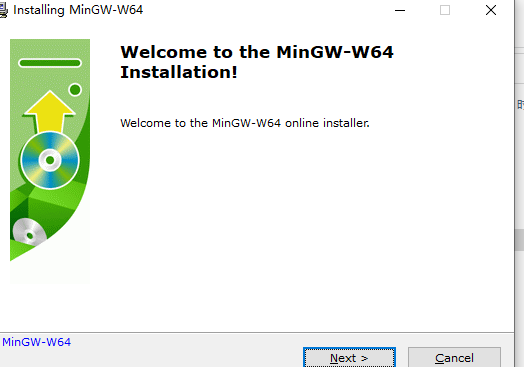
这里注意修改一下;
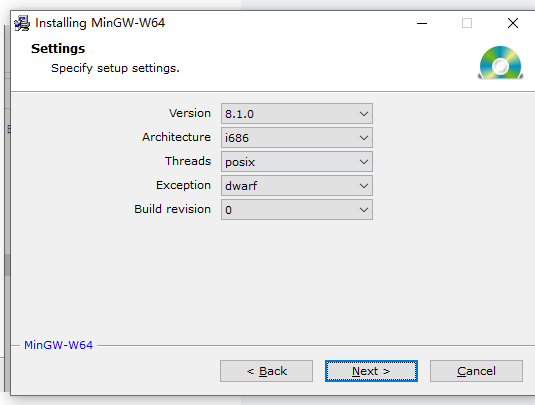
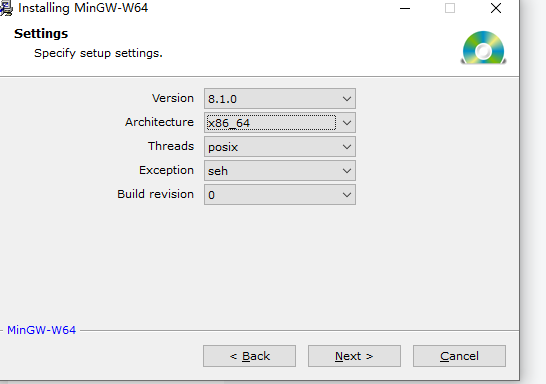
这个安装位置不建议修改;
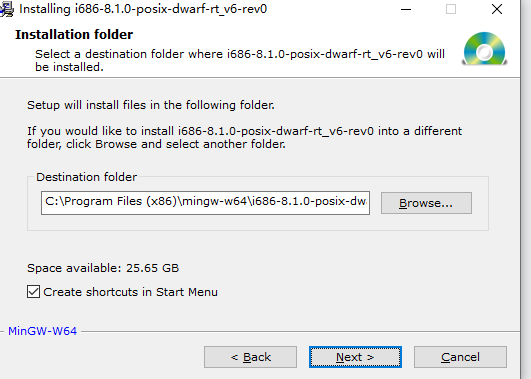
我出现了一个这个错误;